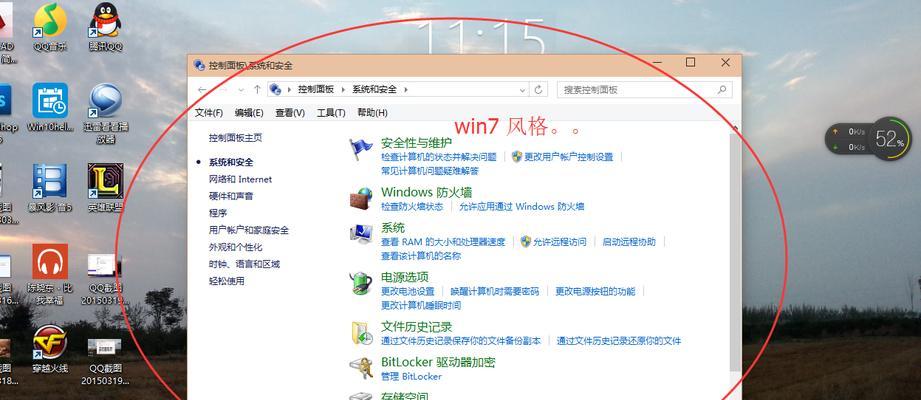Win10是目前最流行的操作系统之一,但有时候用户可能会遇到无法正常启动的情况。本文将介绍一些简易的方法来修复Win10开机故障,帮助用户解决此类问题。
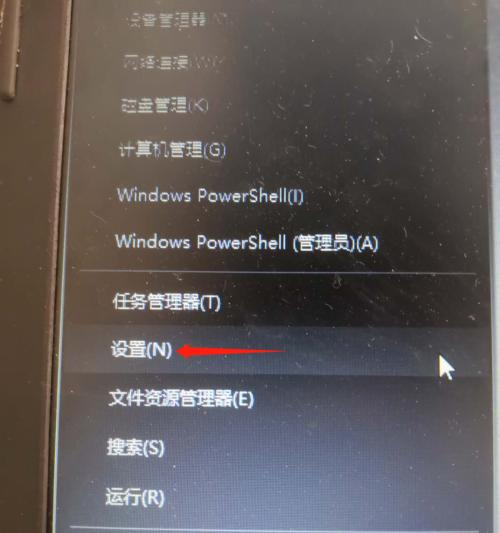
1.检查电源连接是否稳固
如果电脑无法开机,首先要检查电源线是否插紧,以及电源插座是否正常通电。如果发现插头或插座存在问题,可以更换或修复。
2.重启电脑
有时候Win10出现开机故障可能只是系统出现了临时错误,尝试重启电脑可能会解决问题。按住电源按钮长按,等待电脑完全关闭,然后再次按下电源按钮开机。
3.进入安全模式
如果重启电脑无效,可以尝试进入安全模式。重启电脑后按住F8键或Shift键多次点击重启按钮,进入高级启动选项界面,在此界面中选择“安全模式”,然后按下回车键。
4.使用系统还原
如果能够进入安全模式,可以尝试使用系统还原来恢复正常启动。进入安全模式后,点击“开始”按钮,输入“创建还原点”并打开该功能,选择还原至之前正常的时间点进行系统还原。
5.执行启动修复
如果以上方法都没有效果,可以尝试使用Win10的启动修复功能。进入安全模式后,点击“开始”按钮,选择“设置”并打开该功能,点击“更新和安全”,然后选择“恢复”选项,在“高级启动”下点击“立即重新启动”,系统将进入启动修复。
6.检查硬件设备问题
有时候Win10开机故障是由于硬件设备故障引起的。可以尝试断开所有外部设备(如鼠标、键盘、摄像头等)并重新启动电脑,如果能够正常启动,说明其中一个设备可能有问题。
7.更新驱动程序
驱动程序过时或不兼容也可能导致Win10开机故障。可以尝试更新驱动程序,进入设备管理器,找到相关设备,右键点击并选择“更新驱动程序”。
8.修复启动文件
Win10的启动文件可能损坏导致无法正常开机。可以尝试使用命令提示符修复启动文件。进入安全模式后,点击“开始”按钮,输入“cmd”并以管理员身份运行命令提示符,输入“bootrec/fixmbr”、“bootrec/fixboot”、“bootrec/scanos”和“bootrec/rebuildbcd”依次运行。
9.检查磁盘错误
硬盘上的错误也可能导致Win10无法正常启动。可以尝试检查磁盘错误。进入命令提示符后,输入“chkdskC:/f/r”来检查磁盘错误并修复它们。
10.重新安装操作系统
如果以上方法都没有解决问题,可能需要考虑重新安装操作系统。备份重要数据后,可以使用Win10安装媒体进行重新安装。
11.恢复出厂设置
如果所有尝试都失败了,还可以考虑恢复出厂设置。备份重要数据后,点击“开始”按钮,选择“设置”并打开该功能,点击“更新和安全”,然后选择“恢复”选项,在“恢复此电脑”下点击“开始”。
12.寻求专业帮助
如果不确定如何解决问题或以上方法都无效,可以寻求专业技术人员的帮助。他们通常能够提供更高级的修复方法或更换硬件设备。
13.预防措施
为了避免再次遇到开机故障,建议定期备份重要数据,安装可靠的杀毒软件并定期更新系统和驱动程序。
14.注意事项
在进行任何修复操作之前,请确保已经备份了重要的数据。修复过程中可能会导致数据丢失。
15.
Win10开不了机可能是由多种原因引起的,但通过检查电源连接、重启电脑、进入安全模式等简易方法,大多数故障都能够解决。如果以上方法都无效,可以考虑使用高级的修复工具或寻求专业帮助。为了避免再次遇到开机故障,建议定期备份重要数据和保持系统的更新。
本文介绍了一些简易的方法来修复Win10开机故障,包括检查电源连接、重启电脑、进入安全模式、使用系统还原、执行启动修复等。对于更复杂的问题,可以尝试检查硬件设备、更新驱动程序、修复启动文件等。如果无法解决问题,可以考虑重新安装操作系统或恢复出厂设置。在进行任何修复操作之前,请务必备份重要数据。为了避免再次遇到开机故障,定期备份数据和保持系统更新是非常重要的。如果以上方法都无效,建议寻求专业帮助。
win10开不了机怎么修复
在使用win10操作系统的过程中,偶尔会遇到开不了机的问题,这对用户来说无疑是一大困扰。但是,不必过于担心,本文将为您介绍解决win10开机问题的有效方法,帮助您恢复正常使用。
一:检查电源供应
如果电脑无法开机,首先要检查电源是否正常连接。确认电源线插头是否松动或脱落,并尝试更换一个插座进行测试。
二:检查电源线和适配器
确保电源线没有损坏或断裂,并且适配器正常工作。可以尝试更换电源线或适配器,以解决由于电源供应问题导致的开机故障。
三:排除硬件故障
有时候,开机问题可能是由于硬件故障引起的。可以尝试拔掉所有外部设备,如鼠标、键盘、摄像头等,然后重新启动计算机,以确定是否存在硬件故障。
四:检查硬盘状态
硬盘故障也是导致开不了机的常见原因之一。可以进入BIOS设置,检查硬盘是否被正确识别。如果硬盘有问题,可以尝试重新连接或更换硬盘。
五:修复启动项
有时候,启动项的错误配置也会导致开不了机的问题。可以尝试使用系统修复工具或安全模式来修复启动项,恢复系统正常启动。
六:重置电脑
如果以上方法都无法解决问题,可以考虑进行电脑的重置。这将恢复系统到出厂设置,并清除所有个人文件和应用程序。但是,在进行重置前,请务必备份重要的文件。
七:使用系统还原
系统还原是一种有效的解决开机问题的方法。可以选择一个恢复点,将系统还原到之前的状态。这将撤销系统的某些更改,可能解决开机问题。
八:安全模式启动
安全模式是一种在计算机出现问题时启动的特殊模式。可以尝试通过安全模式启动计算机,并进行故障排除和修复操作。
九:更新驱动程序
过时或损坏的驱动程序可能会导致开机问题。可以通过设备管理器或官方网站下载最新的驱动程序,并安装更新,以解决可能存在的驱动程序问题。
十:检查系统文件
系统文件的损坏也可能导致开不了机的问题。可以使用系统文件检查工具sfc/scannow来扫描和修复受损的系统文件。
十一:修复引导记录
引导记录的错误配置可能是导致开机问题的原因之一。可以使用引导修复工具来修复引导记录,并恢复系统正常启动。
十二:清理内存
内存问题也可能导致开不了机。可以尝试清理内存槽和内存条,确保它们正确连接,并尝试重新启动计算机。
十三:升级操作系统
有时候,操作系统的问题可能无法通过修复来解决。在这种情况下,可以考虑升级操作系统或重新安装操作系统,以解决开机问题。
十四:寻求专业帮助
如果您尝试了以上方法仍然无法解决开机问题,那么可能是某种更严重的硬件或软件故障。这时候,建议寻求专业人士的帮助,以确保问题得到妥善解决。
win10开不了机是一种常见的问题,但通过逐步排除故障和采取相应措施,我们可以解决这一问题。从检查电源供应到升级操作系统,每个步骤都有可能修复开机故障。然而,如果所有方法都无法解决问题,最好寻求专业人士的帮助,以确保问题得到彻底解决。